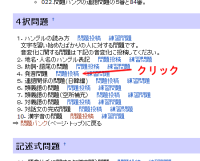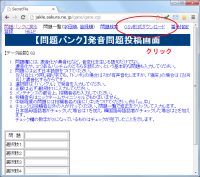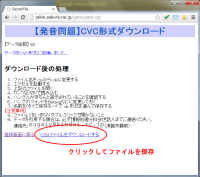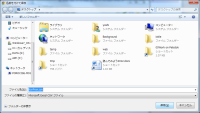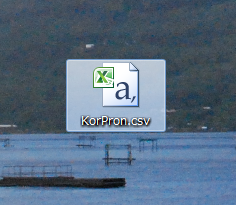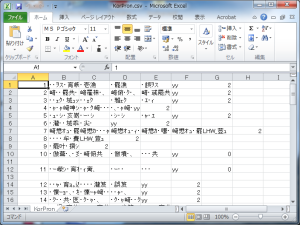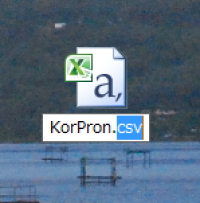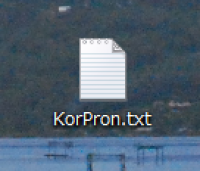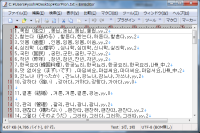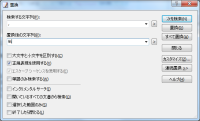会員コーナー「CALL教材」からのCSV取得
朝鮮語教育研究会ホームページから,CSVファイルをダウンロードしてExcelに取り込む手順を紹介します.
ここではMicrosoft Windows 7 ProfessionalとMicrosoft Excel 2010を使用しています.他のバージョンの場合は適宜読み替えてください.
また,Mac OSやExcelのバージョンが違うなど,作業がうまくいかない場合,どうしてもうまくいかない場合を参照してください.
CSVファイルのダウンロード
研究会ホームページ「会員コーナー」から,「CALL教材」へ移動します.ここでは「4択問題」の「発音問題」を例に説明します.
該当する項目(ここでは「発音問題」)の「問題投稿」をクリックします.
問題投稿画面の上部「CSV形式ダウンロード」をクリックします.
「ダウンロード」画面で「CSVファイルをダウンロード」をクリックし,ファイルを保存します.
ファイル名の変更
ダウンロードされたファイルの拡張子は「csv」となっており,UTF-8でエンコードされたコンマ区切りのテキストファイルです.この拡張子がExcelに関連付けられている場合,ダブルクリックするとExcelで開かれますが,文字化けしてしまいます.
これを回避するために,Excelからファイルを開くようにしますが,そのままの拡張子ではやはりうまくいきません.そこで拡張子を変更します.ここでは「xls」に変更します.ファイル名を1度クリックするか,ファイルを選択してF2キーを押し,ファイル名を変更できる状態にします.ファイルを右クリックして「名前を変更」でも同様です.
Excelから開く
Excelを起動して,「ファイル」メニューから「開く」を選択し,当該のファイルを開きます.
あるいは拡張子を変更したファイルをダブルクリックします.「開く」メニューからでもダブルクリックでも,ファイルを開こうとすると,Excel 2010の場合は以下のような警告が出ます.
ここではそのまま「はい」を押します.そうすると,以下の「テキストファイルウィザード」が表示されます.
そのままの設定で上記画面のようになっていると思われますが,もしウィザード下部にあるプレビューの内容が文字化けしている場合,上部の「元のデータの形式」,中央部の「元のファイル」が上記画面のように設定されているか,確認してください.
上記画面の設定にして,「次へ」ボタンを押します.
上記画面の通り,「区切り文字」を「カンマ」,「文字列の引用符」を「なし」とします.プレビューを確認し,「次へ」ボタンを押します.
上記画面は特に変更の必要がありません.そのまま「完了」ボタンを押せば,取り込み完了です.
この状態ではコンマ区切りのテキストファイルを「開いた」だけですので,Excel形式で利用したい場合,「ファイル」メニューから「名前を付けて保存」を選択し,Excel形式で保存してください.
どうしてもうまくいかない場合
上記の方法でうまく取り込めない場合,テキストファイルからコピー&ペーストしましょう.
ファイル名の変更で拡張子の変更について説明しましたが,拡張子を「xls」ではなく,「txt」にすれば「メモ帳」などのテキストエディタで開くことができます.
上で述べたように,中身はUTF-8エンコーディングのコンマ区切りテキストですので,UTF-8に対応したテキストエディタであれば,問題なく開けると思います.Windows 2000以降であれば,「メモ帳」でも開けます.以下の図は,EmEditorで開いた場合の画面です.
このままテキストをExcelにコピー&ペーストしてもうまくいきません.タブ区切りの内容であれば,Excelにペーストしてもセルごとに内容を挿入してくれます.そのための作業として,区切り文字のコンマをすべてタブ文字に変換します.EmEditorの場合,以下のように正規表現を用いて「全て変換」をします.
結果は以下の通り.
このようにしてタブ区切りに変換したテキストをすべて選択してコピーし,Excelのシートにペーストすれば,完成です.やはりExcel形式で保存するのを忘れないでください.